Drupal は、世界中の721,200人以上のユーザーと開発者のコミュニティによって維持および開発されているオープンソースソフトウェアです。 PHPとMySQLなどのバックエンドデータベースで記述されています。何千ものアドオンモジュールとデザインにより、想像できるあらゆるサイトを構築できます。無料でオープンソースであるため、Drupalは柔軟性があり、堅牢であり、世界中の何十万人もの熱心な人々によって絶えず改善されています。
このチュートリアルでは、Ubuntu Server 14.04 LTS(Trusty)でDrupalをセットアップする方法の基本的な手順を説明します。 DrupalをUbuntuサーバーにインストールするために従う必要のある手順は次のとおりです。
ステップ1:LAMPスタックを設定する
Drupal 7.xをインストールする前に、Ubuntu Server 14.04にLAMP(Linux、Apache2、MySQL5、およびPHP5)スタックをインストールする必要があります。これらのコンポーネントがまだインストールおよび構成されていない場合は、このチュートリアルを使用して、LAMPスタックをセットアップする方法を学ぶことができます。
または
以下のコマンドを使用して、バンドルを今すぐインストールできます。
$ sudo apt-get install apache2 apache2-utils PHP5
$ sudo apt-get install php5 php5-mysql php-pear php5-gd php5-mcrypt php5-curl MYSQL Server
$ sudo apt-get install mysql-server libapache2-mod-auth-mysql php5-mysqlステップ2:Drupalのデータベースとユーザーを作成する
次のコマンドを入力して、rootユーザーとしてmysqlサーバーにログインします
mysql -u root -pMysqlサーバーへのログインに成功したら、これらのコマンドを使用してdrupal用のデータベースを作成します。この場合、drupalデータベースの名前を drupaldb、とします。 これは好きなように呼び出すことができます。
CREATE DATABASE drupaldb;次に、別のMySQLユーザーアカウントを作成し、このユーザーにパスワードを与えます。この場合、新しいアカウントを「linoxideuser」と呼びます。 新しいアカウント「drupaLinoxide1」のパスワードとパスワード 「インストールのパスワードは必ず変更する必要があります。ユーザーには好きな名前を付けることができますが、データベース名、ユーザー名、パスワードを忘れないようにしてください 。これを行うには、次のコマンドを入力します。
CREATE USER linoxideuser@localhost IDENTIFIED BY 'drupaLinoxide1';次に、以下のコマンドを実行して、作成したデータベースのすべての権限を新しいユーザーに付与します
GRANT ALL PRIVILEGES ON drupaldb.* TO linoxideuser@localhost;MySQLの現在のインスタンスが、最近行った特権の変更を認識できるように、特権をフラッシュする必要があります。
FLUSH PRIVILEGES;最後に、次のように入力してMySQLターミナルを終了します。
exit;ステップ3:Drupal7.xをダウンロードする
ApacheのWebルートディレクトリに入力します。つまり、デフォルトでは/ var / www / html:
cd /var/www/html次のコマンドを使用して、drupalプロジェクトのWebサイトからdrupal 7.xをダウンロードします。最新バージョン7.34をダウンロードします:
http://ftp.drupal.org/files/projects/drupal-7.34.tar.gz次のコマンドを使用して、ファイル「drupal-7.34.tar.gz」を抽出し、drupalディレクトリを再構築します。
sudo tar -zxvf drupal-7.34.tar.gzこれにより、 drupal-7.34というディレクトリが作成されます。 ディレクトリ/var/ www / html
drupal-7.34ディレクトリのすべてのファイルをApacheのドキュメントルートにコピーします。rsyncを使用することをお勧めします 権限とデータの整合性を維持するためのコマンド:
sudo rsync -avP drupal-7.34/ /var/www/htmlまたは、Apacheのドキュメントルートに言及せずにそれを行うことができます:
sudo rsync -avP drupal-7.34/ .drupalディレクトリ上のすべてのファイルのコピーが完了したら。次のコマンドを入力して、ディレクトリdrupal-7.34とファイルlatest.tar.gzを削除します。
sudo rm -rf drupal-7.34/ drupal-7.34.tar.gzディレクトリ/var/ www / html
の下にあるすべてのものに対して、ユーザーとグループ(www-data)にアクセス許可を付与します。sudo chown -R www-data:www-data /var/www/htmlステップ4:WebブラウザからDrupal7.xをインストールする
drupal 7.xのインストールをWebブラウザーから完了します。ローカルサーバーにインストールした場合は、Webブラウザーで、http://127.0.0.1 /を使用して参照するか、サーバーのドメイン名またはパブリックIPアドレスに移動します [http:// ip_public] または[http:// domain]
この場合、プロファイル:標準オプションを選択します。
言語を選択してください:デフォルトの英語
データベースタイプを選択します:デフォルトのmysql、データベース名、データベースユーザー名、データベースパスワードを入力します
Drupalのインストールが完了したら、[新しいサイトにアクセス]をクリックしてDrupalサイトのホームページを表示します
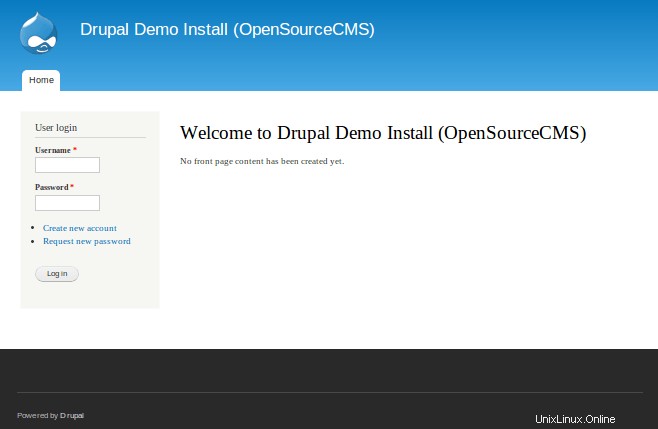
やあ、Ubuntu 14.04 LTS(Trusty)でDrupalを正常にセットアップできましたが、はい、Ubuntuのすべてのバージョンで正常に動作するはずです。